С помощью эмуляторов пользователи получают возможность играть в свои любимые мобильные игры на компьютере. Но иногда возникают сложности. И мы сегодня поговорим о том, почему не работает BlueStacks, разберем причины и способы исправления ситуации.
Причины возникновения неполадки
Когда блюстакс не запускается или работает некорректно, это вызывает как минимум недовольство, и с ходу выявить причину достаточно трудно. Требуется проверить настройки, при необходимости переустановить драйверы.
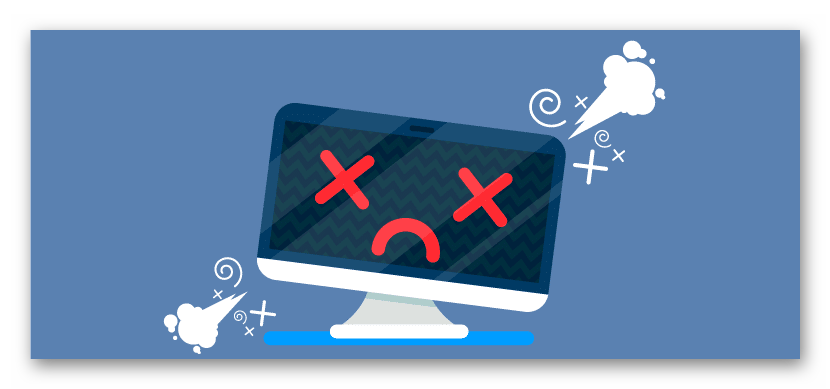
Для корректной работы Bluestacks компьютер должен соответствовать следующим системным требованиям:
- центральный процессор – не менее 2 200 МГЦ тактовой частоты;
- видеокарта – поддержка OpenGL 2.0;
- свободная оперативная память – не менее 1 ГБ;
- место на жестком диске – не менее 9 Гб.
Для проверки параметров системы можно использовать специальную программу, которая просканирует систему и отобразит отчет с подробной спецификацией характеристик. Например, отличная программа для этой цели, это Speccy.
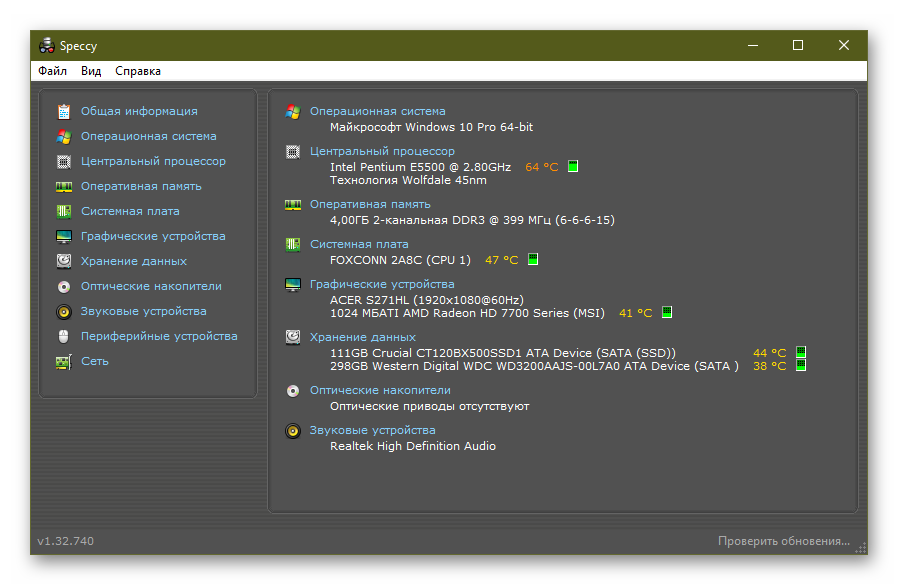
Чтобы наладить работу Bluestacks можно выполнить коррекцию настроек:
- Запускаем эмулятор и кликаем по в виде трех точек в правом верхнем углу экрана.
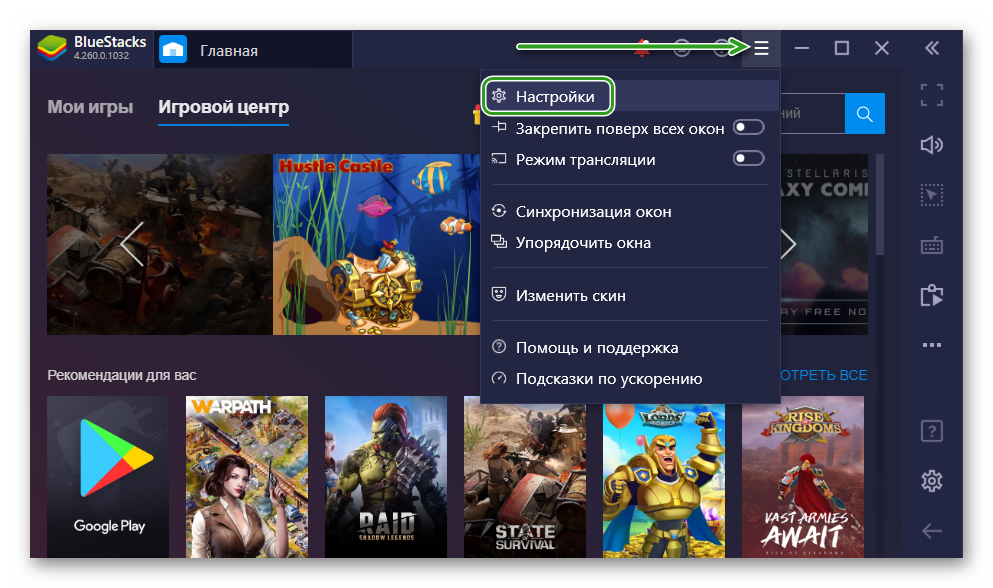
- Во вкладке «Экран» задаем меньшее разрешение, снижаем количество пикселей (DPI) до 160 (низкое).
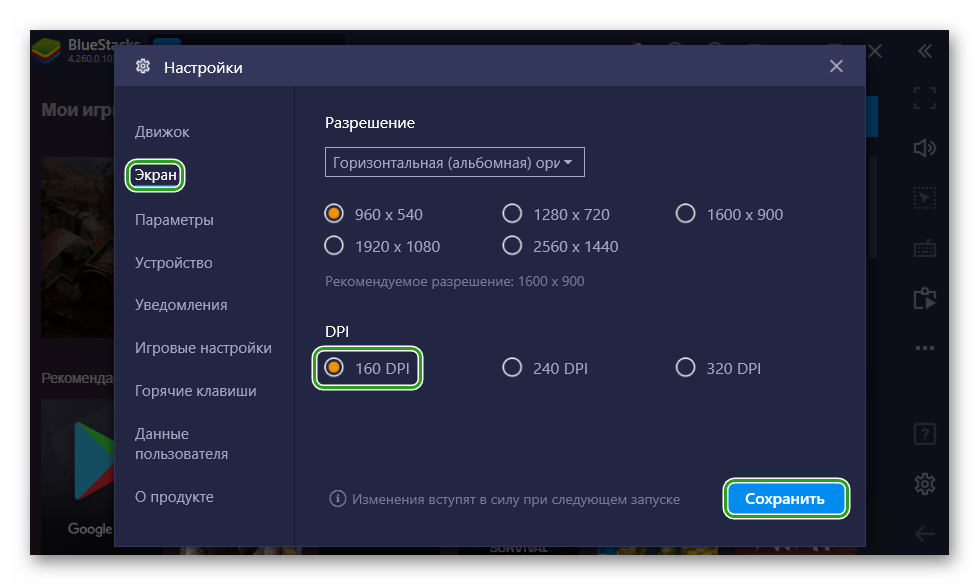
- Во вкладке «Движок» задаем реальное количество ядер, если железо позволяет, увеличиваем количество оперативной памяти, выделяем для нужд эмулятора.
Не рекомендуем включать функцию «Использовать продвинутый графический движок», так как эта функция еще в разработке, и вероятность багов велика.
Для корректной работы нужны актуальные версии драйверов для видеоадаптера:
- Вызываем контекстное меню кликом ПКМ по кнопке «Пуск».
- Выбираем вкладку «Диспетчер устройств».
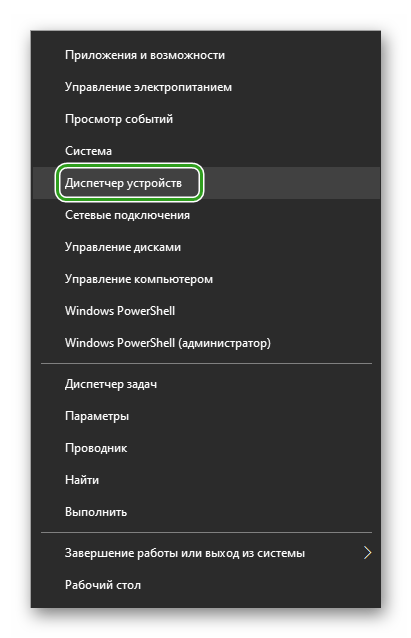
- Разворачиваем ветку «Видеоадаптеры» и на драйвере выполняем правый клик мыши.
- Кликаем на «Обновить».
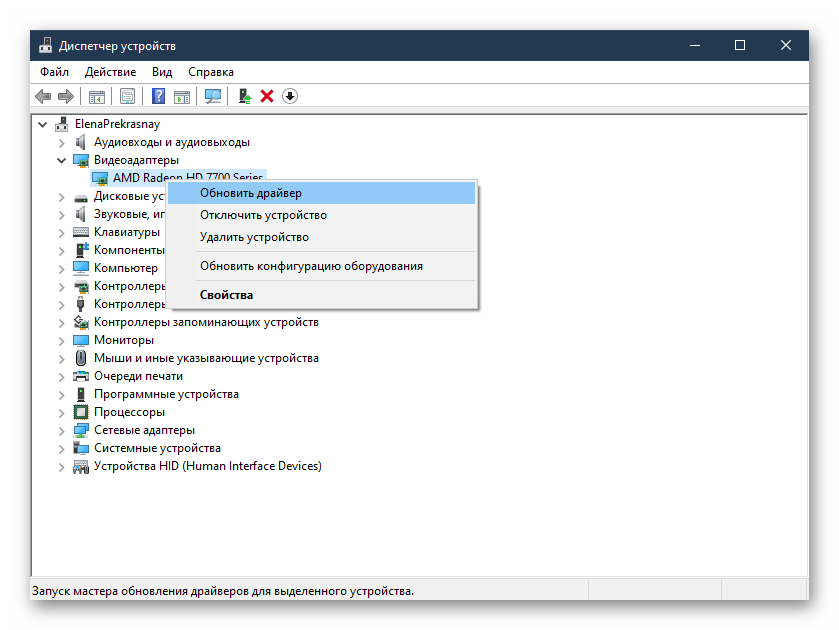
- Автоматически запускается поиск свежей версии на серверах Microsoft.
- Ждем скачивания и установки.
Альтернативный вариант – использовать стороннее ПО. Например, Driver Booster или DriverPack Solution. С помощью этих сервисов можно выполнить обновление ПО не только для видеоадаптера но и для других компонентов ПК.
Нормальную работу Bluestacks может блокировать установленный в системе антивирус. В этом случае требуется добавить программу в список исключений:
- Открываем «Панель управления» удобным способом. Переключаемся в режим просмотра «Категория»
- Активируем вкладку «Система и безопасность».
- Выбираем пункт «Разрешение взаимодействия с приложениями через брандмауэр Windows».
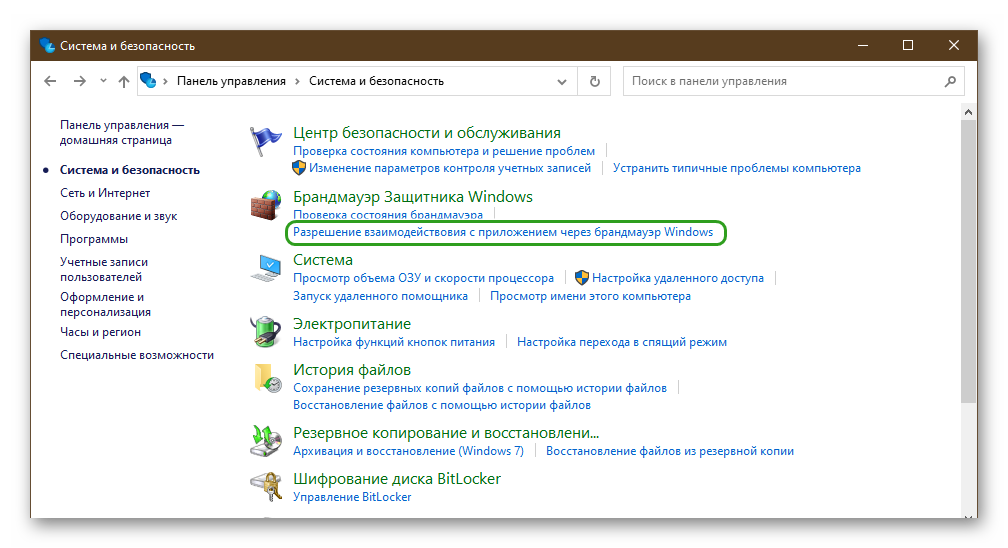
- Кликаем на кнопку «Изменение параметров».
- Прокручиваем перечень ПО до нахождения Блюстакс.
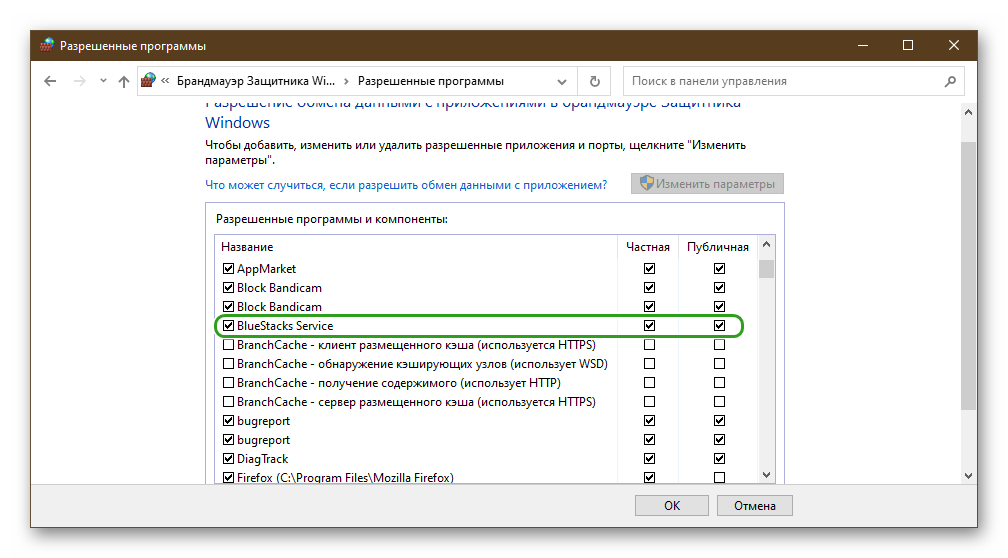
- Отмечаем его галочкой, и подтверждаем действие, нажав на кнопку «OK».
Пользовательские изменения вступают в силу автоматически. Проверяем работоспособность приложения.
